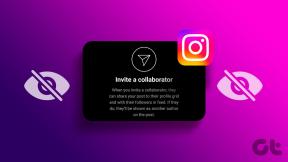Cum să activați și să utilizați accesul vocal pe Windows 11
Miscellanea / / April 06, 2023
Mulțumită Eforturile reînnoite ale Microsoft de a îmbunătăți gradul de utilizare a sistemului său de operare, Windows 11 a primit multe funcții noi de accesibilitate. Accesul vocal este o funcție nouă care vă permite să vă controlați computerul folosind comenzi vocale.

Poate doriți să utilizați accesul vocal pe computer. În acest ghid, vom explica totul despre utilizarea accesului vocal pe Windows 11.
Să ne uităm la ce este accesul vocal, cum funcționează și câteva moduri în care îl puteți folosi pentru a îmbunătăți gradul de utilizare al computerului.
Ce este accesul vocal pe Windows 11
Accesul vocal este una dintre noile funcții de accesibilitate lansate împreună cu versiunea 22H2 a Windows 11. Caracteristica Acces vocal permite tuturor, inclusiv persoanelor cu dizabilități, să își controleze computerul folosind comenzi vocale. Vă puteți implica în acțiuni precum deschiderea sau comutarea între aplicații, navigarea pe web, introducerea textului folosind vocea etc.
Microsoft afirmă că Voice Access utilizează recunoașterea vorbirii pe dispozitiv pe baza serviciilor sale cognitive Azure pentru a vă recunoaște cu acuratețe vocea, permițând acestei funcții să funcționeze chiar și fără un internet activ conexiune.
Iată cum să activați și să utilizați caracteristica Acces vocal pe computerul dvs. cu Windows 11.
Cum să activați accesul vocal pe Windows 11
Mulțumită Aplicația Setări nouă și îmbunătățită din Windows 11, puteți activa rapid diverse funcții de accesibilitate, inclusiv accesul vocal, navigând la secțiunea de accesibilitate a acesteia.
Iată cum puteți activa cu ușurință Accesul vocal folosind aplicația Setări de pe computer:
Pasul 1: Apăsați tastele Windows + I pentru a lansa aplicația Setări pe computer.
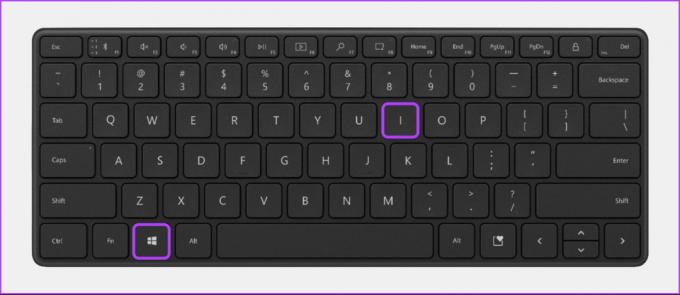
Pasul 2: În aplicația Setări, faceți clic pe opțiunea Accesibilitate din bara laterală din stânga.

Pasul 3: Pe ecranul Accesibilitate, faceți clic pe opțiunea Vorbire din panoul din dreapta.

Pasul 4: Faceți clic pe comutatorul Acces vocal pentru a-l activa.
Alternativ, faceți clic pe caseta de selectare care spune „Porniți accesul vocal după ce vă conectați la computer” dacă doriți ca caracteristica Acces vocal să pornească automat de fiecare dată când porniți computerul.

Dacă activați accesul vocal pentru prima dată, Windows vă va cere să descărcați modelul de vorbire mai nou (natural) pentru o mai bună recunoaștere pe dispozitiv. Puteți alege dintre patru opțiuni cu accente diferite.
După activarea accesului vocal și descărcarea noilor pachete de vorbire, computerul cu Windows 11 va fi gata să accepte comenzi vocale.
Cum să utilizați accesul vocal pe Windows 11
Bara de acces vocal va apărea în partea de sus a ecranului după ce activați funcția de acces vocal. Pentru prima dată, va trebui să fiți de acord cu termenii și condițiile. Apoi, puteți configura accesul vocal înainte de a-l putea folosi. Urmați acești pași pentru același lucru:
Pasul 1: Faceți clic pe butonul „Sunt de acord” pentru a accepta termenii și condițiile.

Pasul 2: În fereastra Ghid de acces vocal, selectați microfonul implicit pe care doriți să îl utilizați cu Voice Access. Faceți clic pe Următorul notat cu o săgeată >.

Pasul 3: Faceți clic pe Ghid de pornire.

Ghidul de acces vocal vă va permite să încercați câteva comenzi folosind exemple practice pentru a demonstra cum să interacționați cu computerul cu Windows 11 folosind comenzile de acces vocal.
Pasul 4: Primul exercițiu vă învață elementele de bază ale accesului vocal și cum să navigați prin meniuri sau să selectați opțiuni cu acces vocal. După ce ați finalizat toate comenzile din acest exercițiu, faceți clic pe Următorul notat cu o săgeată >.
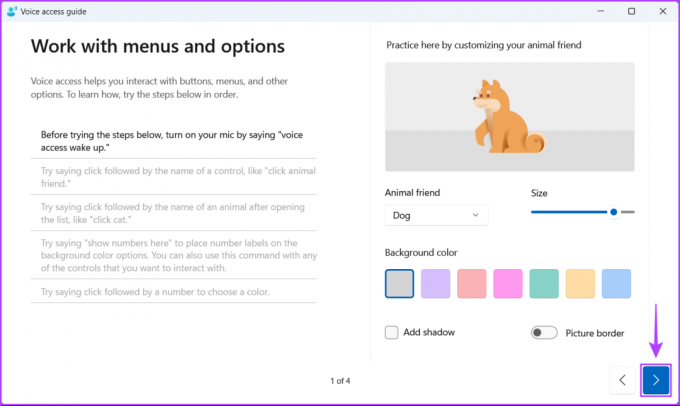
Pasul 5: Al doilea exercițiu vă învață cum să controlați indicatorul mouse-ului folosind accesul vocal. Când finalizați acest exercițiu, faceți clic pe Următorul notat cu o săgeată >.
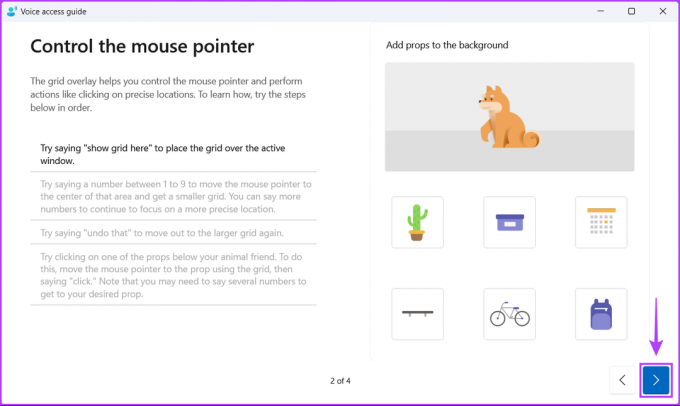
Pasul 6: Al treilea și ultimul exercițiu vă învață cum să dictați și să editați text folosind Voice Access. Faceți clic pe butonul săgeată > pentru a continua.
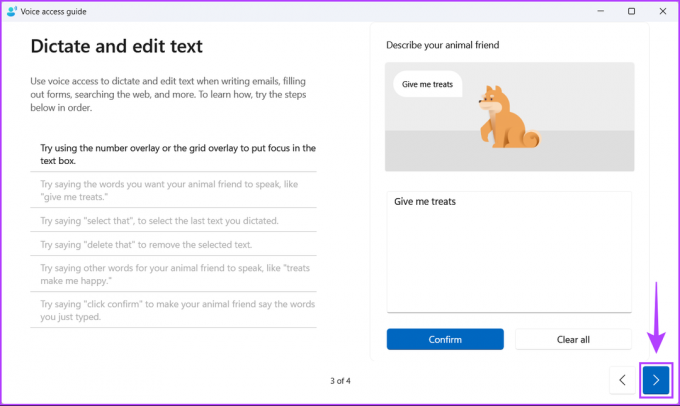
Pasul 6: La terminarea ghidului, veți ajunge la o pagină de felicitări. Puteți face clic pe Vizualizare comenzi pentru a accesa o listă cuprinzătoare sau puteți face clic pe Efectuat.
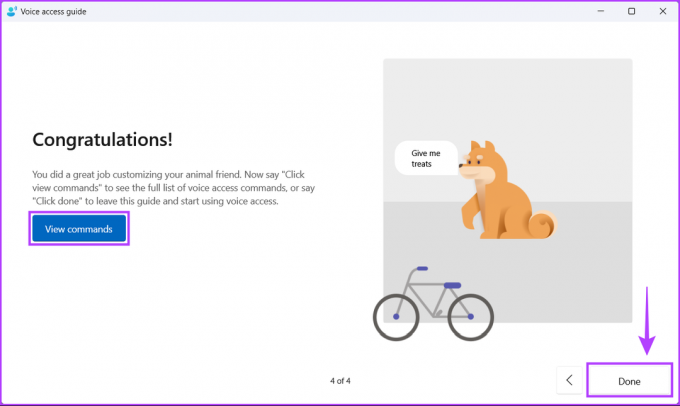
Controlați cu ușurință computerul folosind vocea
Caracteristica Acces vocal pe Windows 11 vă va controla computerul folosind comenzi vocale. Acest lucru poate fi util dacă doriți să efectuați sarcini simple, cum ar fi navigarea sau vizionarea unui film. De asemenea, accesul vocal funcționează chiar și atunci când computerul nu este conectat la internet.
Ultima actualizare pe 09 noiembrie 2022
Articolul de mai sus poate conține link-uri afiliate care ajută la sprijinirea Guiding Tech. Cu toate acestea, nu afectează integritatea noastră editorială. Conținutul rămâne imparțial și autentic.